如何详细查看Win10的系统版本规格?
1、开机打开桌面。
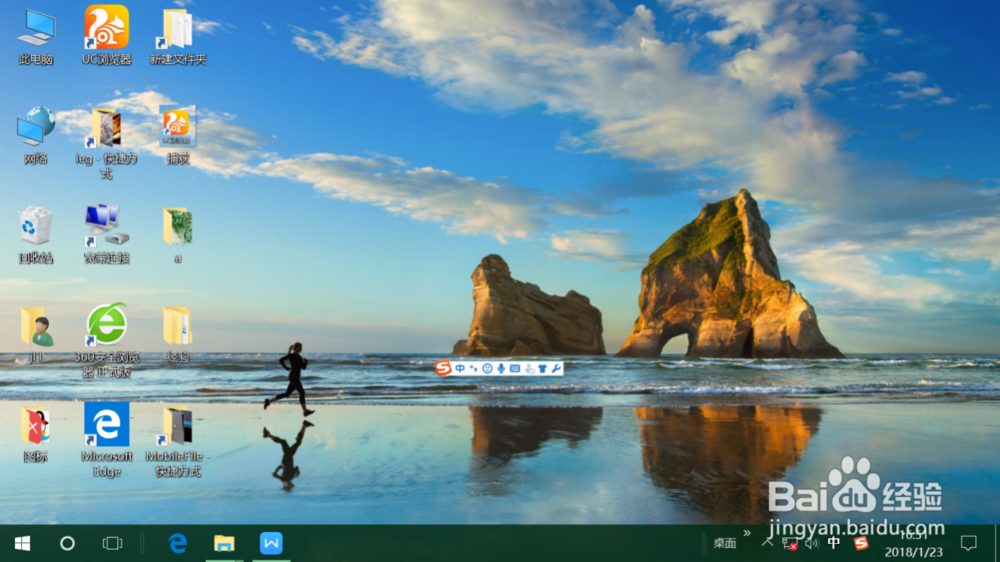
2、点击左下角开始图标。

3、找到并点击左下方设置(齿轮形的图案)。

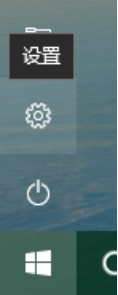
4、界面缓冲,点左上方的系统(笔记本电脑图案)。
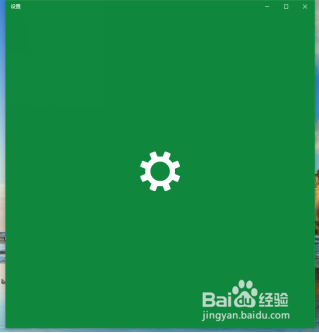

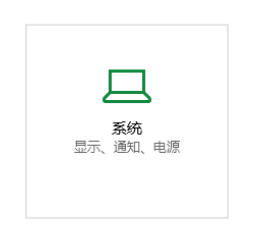
5、如图,在左下方找到关于。
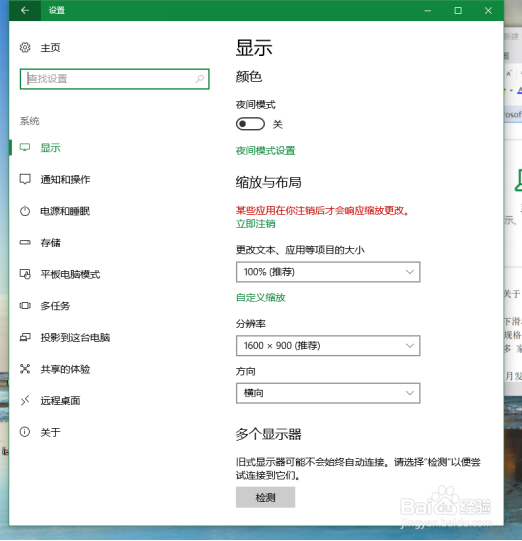
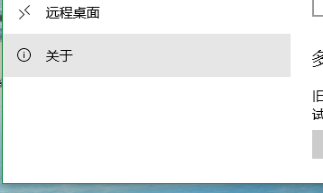
6、点击关于。
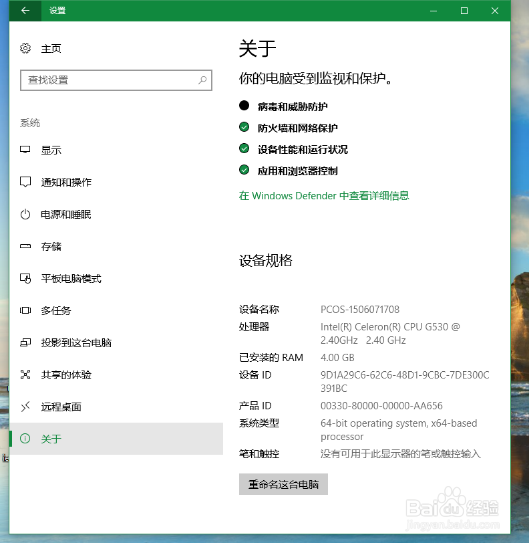
7、把鼠标挪到界面右方。

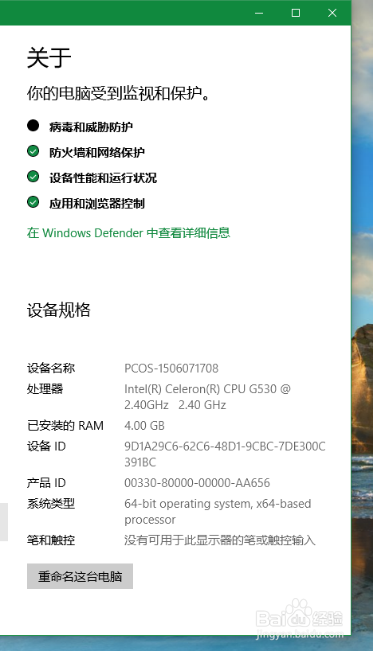
8、向下滑动鼠标滚轮。


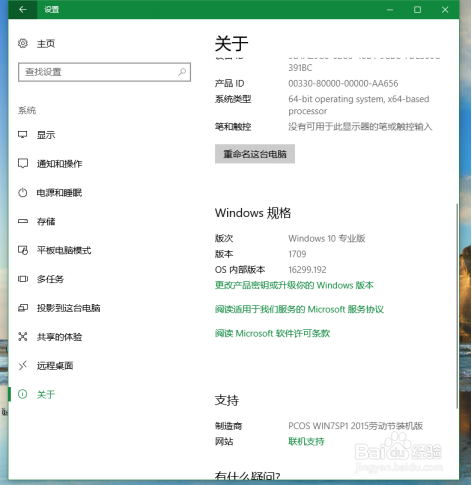
9、找到windows规格。
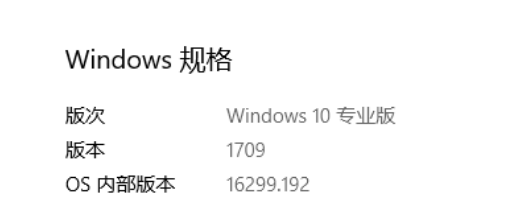
10、带大家解读Windows10的规格:
专业版功能较多 家庭版注重互联分享 移动版比较精简。
了解到1709表示17年9月发布的正式版本。
.192表示对于1709版本的补丁号。
16299表示1709版本的对应ID。
声明:本网站引用、摘录或转载内容仅供网站访问者交流或参考,不代表本站立场,如存在版权或非法内容,请联系站长删除,联系邮箱:site.kefu@qq.com。
阅读量:65
阅读量:186
阅读量:190
阅读量:156
阅读量:67